DLL Bulunamadı veya Eksik Hatalar Nasıl Onarılır
DLL hatası, DLL dosyasındaki herhangi bir hatadır; .DLL Dosya uzantısı.
DLL hataları, Windows 10, Windows 8, Windows 7, Windows Vista ve Windows XP dahil olmak üzere Microsoft'un herhangi bir işletim sisteminde görünebilir.
DLL hataları özellikle sorunludur çünkü bu tür dosyalardan çok sayıda var ve hepsi sorun yaratma potansiyeline sahip.
Bunlar, genel DLL hatası sorun giderme adımlarıdır. Henüz yapmadıysanız, sorun yaşadığınız belirli DLL dosyası için Lifewire'da arama yapın, örneğin: jvm.dll hataları veya physxloader.dll hataları. Tam DLL için bilgimiz olmayabilir, ancak yaparsak, oradaki adımların yardımcı olması daha olası olacaktır.
Bunu Kendiniz Düzeltmek İstemiyor musunuz?
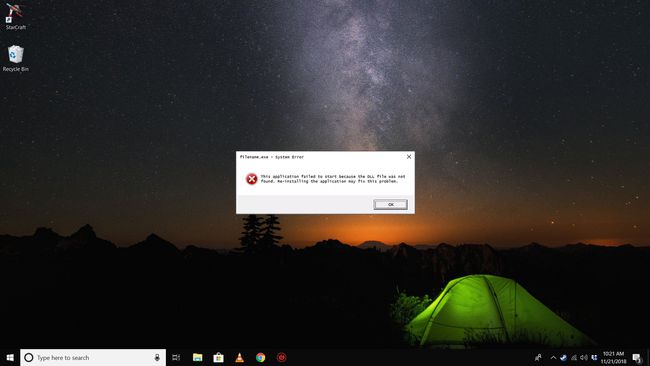
Görmek Bilgisayarımı Nasıl Onarabilirim? destek seçeneklerinizin tam listesi ve onarım maliyetlerini hesaplamak, dosyalarınızı çıkarmak, bir onarım hizmeti seçmek ve çok daha fazlası gibi yol boyunca her konuda yardım için.
DLL "Bulunamadı" ve "Eksik" Hataları Nasıl Onarılır
DLL dosyalarını indirmeyin Eksik veya bozuk DLL dosyalarınızı değiştirmek amacıyla DLL indirme sitelerinden. Çoğu durumda, bu siteler yalnızca kötü amaçlı yazılım kaynaklarıdır.
-
Bilgisayarı yeniden başlatın. DLL hatasına neden olan sorunun geçici olması olasıdır ve tek ihtiyacınız olan yeniden başlatmadır.
Bu, yalnızca DLL hatası, Windows tam olarak başlamadan önce bilgisayarınızı durdurmuyorsa bir seçenektir. Bu daha ciddi DLL sorunlarından birine sahipseniz, bilgisayarınızı zorla yeniden başlatmanız gerekir.
-
Silinen DLL dosyasını Geri Dönüşüm Kutusu'ndan geri yükleyin. DLL dosyasını yanlışlıkla silmiş olabilirsiniz. Çoğu DLL hatası "DLL Bulunamadı" ve "Eksik DLL" biçiminde gelir. Bunun gibi bir DLL hatasının en kolay olası nedeni, DLL dosyasını farkında olmadan silmiş olmanızdır.
Güvenli Mod'a girin Bu DLL hatası nedeniyle Windows'a normal şekilde erişemiyorsanız, bunu veya aşağıdaki adımlardan herhangi birini yapın.
-
Silinen DLL dosyasını bir ücretsiz dosya kurtarma programı. DLL dosyasını yanlışlıkla sildiğinizden şüpheleniyorsanız ancak o zamandan beri Geri Dönüşüm Kutusu'nu boşalttıysanız, bir dosya kurtarma programı yardımcı olabilir.
Bir DLL dosyasını bir dosya kurtarma programıyla kurtarmak, yalnızca dosyayı kendiniz sildiğinizden ve bunu yapmadan önce düzgün çalıştığından eminseniz akıllıca bir fikirdir.
Bir virüs/kötü amaçlı yazılım taraması çalıştırın tüm sisteminizin. Bazı "DLL Eksik" ve "DLL Bulunamadı" DLL hataları, DLL dosyaları gibi görünen düşmanca programlarla ilgilidir.
Sistem Geri Yükleme'yi kullanın son sistem değişikliklerini geri almak için. DLL hatasının sizin veya bir başkasının cihazınızda yaptığı bir değişiklikten kaynaklandığından şüpheleniyorsanız kayıt veya başka bir sistem yapılandırması, ardından bir Sistem Geri Yükleme, DLL hatasını sonlandırabilir.
-
Programı yeniden yükleyin DLL dosyasını kullanır. Belirli bir programı açtığınızda veya kullanırken bir DLL hatası oluşursa, programı yeniden yüklemek DLL dosyasını düzgün bir şekilde yüklemeli ve yeniden kaydetmelidir.
Yardım edebilecekseniz bu adımı atlamayın. DLL dosyasını sağlayan programı yeniden yüklemek, herhangi bir programa özgü DLL hatası için çok olası bir çözümdür.
Sürücüleri güncelle DLL hatasıyla ilgili olabilecek herhangi bir donanım için. Örneğin, yazıcınızı kullanırken "Eksik DLL" hatası alıyorsanız, yazıcı sürücülerinizi güncellemeyi deneyin.
-
Çalıştır sfc/scannow komutu Eksik veya yanlış işletim sistemiyle ilgili DLL dosyalarını değiştirmek için.
Sistem Dosyası Denetleyicisi (sfc'nin uygun adı emretmek) tüm hasarlı veya eksik Microsoft tarafından sağlanan DLL dosyalarını değiştirecektir.
Mevcut Windows Güncellemelerini uygulayın. Birçok işletim sistemi hizmet paketleri ve diğeri yamalar bilgisayarınızdaki yüzlerce Microsoft dağıtılmış DLL dosyasından bazılarını değiştirebilir veya güncelleyebilir.
gerçekleştirin Windows kurulumunu onar. Yukarıdaki DLL sorun giderme önerileri başarısız olursa, işletim sisteminin onarım yüklemesi tüm Windows DLL dosyalarını orijinal çalışma sürümlerine geri yüklemelidir.
-
gerçekleştirin Windows'un temiz kurulumu. Temiz bir Windows yüklemesi, sabit sürücüdeki her şeyi silecek ve yeni bir Windows kopyası yükleyecektir. Bir onarım yüklemesi DLL hatasını düzeltmezse, sonraki eylem planınız bu olmalıdır.
Temiz bir kurulum sırasında sabit sürücünüzdeki tüm bilgiler silinecektir. Bundan önceki bir sorun giderme adımını kullanarak DLL hatasını düzeltmek için mümkün olan en iyi girişimi yaptığınızdan emin olun.
için sorun giderme donanım sorunu DLL hataları devam ederse. Temiz bir Windows yüklemesinden sonra, DLL sorununuz yalnızca donanımla ilgili olabilir.
